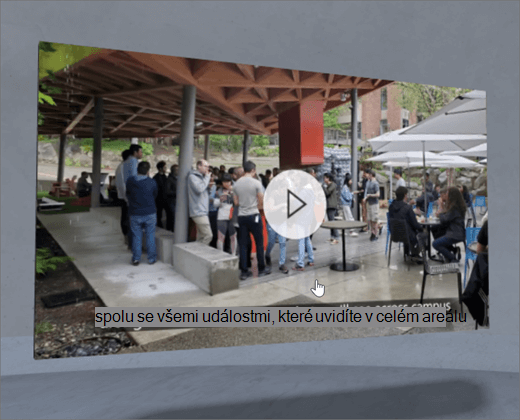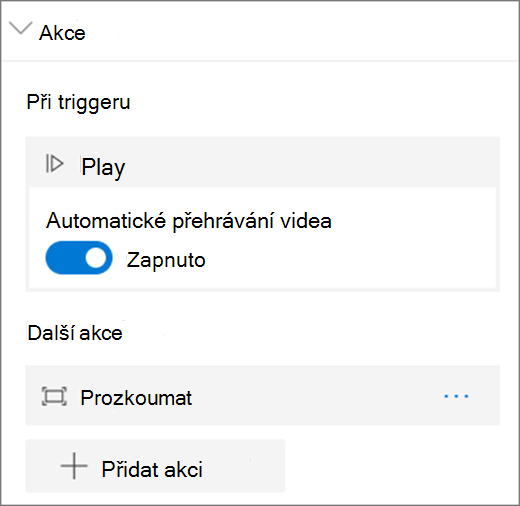Poznámka: Od března 2025 je naplánováno vyřazení funkce prostorů SharePointu. Doporučujeme prozkoumat Microsoft Mesh pro nový asistivní 3D obsah v M365.
1. Pokud ještě nejste v režimu úprav, v pravém horním rohu prostoru vyberte Upravit.
2. Na plátně vyberte ikonu + zakroužkovanou zakroužkovanou ikonou.
3. Vyberte Video.
4. Kliknutím umístíte webovou část kamkoli do konstrukce (podlahy).
5. Ve výběru souborů vyberte videosoubor, který chcete použít, a pak vyberte Otevřít.
6. Vyberte webovou část a pak vyberte ikonu tužky . Otevře se panel vlastností.
8. (Volitelné) Přidejte titulkypomocí textu přepisu nebo souboru VTT.
7. (Volitelné) Vyberte a zadejte Alternativní text.
8. (Volitelné) Pokud chcete, aby se pod videem zobrazilo pódium, vyberte Zobrazit pódium. Pokud chcete nastavit vzdálenost mezi videem a stupněm pódia, použijte posuvník Výška z pódia .
9. Vyberte Uložit jako koncept nebo Publikovat.
Poznámka: Pokyny k nastavení velikosti a umístění webových částí najdete v tématu Přidání a použití webových částí v sharepointovém prostoru.
Přidání akcí do 2D videa
Akce činí webové části interaktivními. Při úpravách webové části můžete vybrat akce. Budou interaktivní, jakmile ušetříte místo jako koncept nebo ho publikujete. Přidání akcí je volitelné.
1. Během úprav vyberte webovou část 2D video a pak vyberte ikonu tužky . Otevře se panel vlastností. Posuňte se dolů na Akce.
2. Vyberte Přidat akci.
-
Když vyberete webovou část, provede se akce při aktivaci .
-
Když kliknete pravým tlačítkem (myš) nebo dlouze stisknete (ovladač), zobrazí se další akce .
Poznámka: Přehrát je (uzamčená) aktivační akce Zapnuto pro tuto webovou část. Možnost Automatické přehrávání je volitelná. Pokud chcete nakonfigurovat Další akce, vyberte Přidat akci a pak vyberte ... (tři tečky). Pokud chcete změnit pořadí akcí, přetáhněte je do požadovaného pořadí.
3. V části Další akce vyberte z následujících možností:
-
Kontrola: Přiblíží webovou část.
-
Odkaz na jiný prostor: Otevře propojený sharepointový prostor.
-
Přehrát zvuk: Přehraje připojený zvukový soubor.
-
Odkaz na stránku nebo položku: Otevře propojenou adresu URL (například sharepointovou stránku nebo veřejný web).
4. (Volitelné) Zadejte popis.
5. Pokud si chcete akce vyzkoušet, vyberte Uložit jako koncept nebo Publikovat.